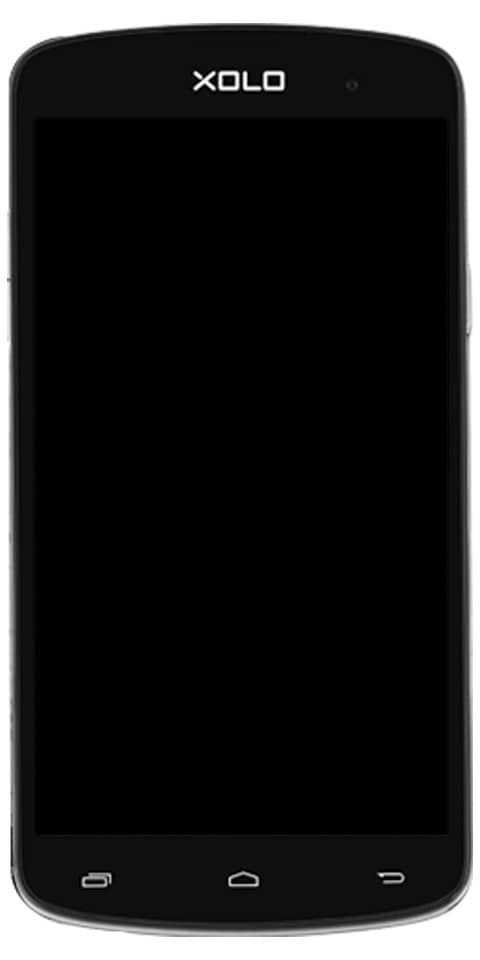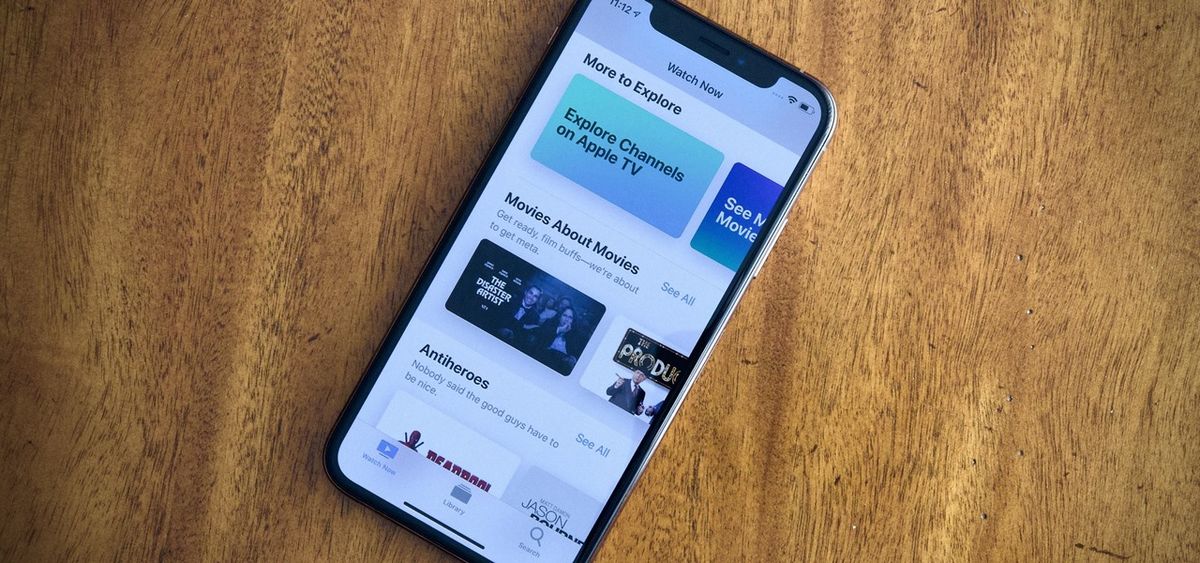Comment verrouiller et déverrouiller la touche Fn - Tutoriel
Les claviers ont une rangée entière de touches en haut, au-dessus des touches numériques, qui sont en fait étiquetées F1 à F12. Ces touches sont présentes sur pratiquement tous les claviers, qu'ils soient pour Mac ou PC. Ces touches remplissent en fait deux fonctions différentes. En tant que touches Fn, elles ont une action distincte et en tant qu'action secondaire, elles contrôlent le volume, la luminosité, la lecture de la musique, etc. Dans cet article, nous allons parler de Comment verrouiller et déverrouiller la touche Fn - Tutoriel. Commençons!
Sur un PC, la fonction par défaut des touches Fn est définie dans le BIOS. Votre clavier possède une touche Fn qui, lorsqu'elle est maintenue enfoncée, vous permettra d'utiliser l'action secondaire des touches Fn. Certains ordinateurs portables vous permettent de verrouiller les touches Fn. C'est comme activer le verrouillage des majuscules qui vous permet de taper toutes les lettres majuscules. Le verrouillage des touches Fn fonctionne de la même manière. Lorsque vous l'allumez, c'est comme si vous mainteniez la touche Fn enfoncée.
Fonction de clé de verrouillage
Tous les claviers n'ont pas de verrouillage des touches Fn. Ceci est purement soumis à la marque d'un clavier et n'a rien à voir avec les pilotes ou une fonctionnalité de Windows 10.
Le verrouillage des touches Fn est activé en maintenant deux touches enfoncées la touche Fn et la touche de verrouillage Fn. La touche de verrouillage Fn est généralement la touche Échap et elle aura un cadenas dessus (voir l'image ci-dessous). Le verrou peut être présent sur une autre clé, alors regardez autour de vous. S'il n'est présent sur aucune touche de votre clavier, vous ne pouvez pas activer le verrouillage des touches Fn.
Activer le verrouillage des touches Fn
Pour activer le verrouillage de la touche Fn, maintenez la touche Fn enfoncée, puis cliquez une fois sur la touche Échap (ou sur la touche de verrouillage Fn). Relâchez la touche Fn après et le verrouillage de la touche Fn sera activé.
Si vos touches Fn contrôlent par défaut un média, par exemple, le volume, la lecture, etc. F1 ouvre l'aide dans une application ou F12 ouvre la console Web dans votre navigateur.
Pour désactiver le verrouillage des touches Fn, il vous suffit de répéter le processus que vous avez suivi pour l'activer. Appuyez et maintenez la touche Fn, puis appuyez une fois sur la touche Échap. Relâchez la touche Fn.
Il n'y a aucun moyen de forcer un clavier à verrouiller les touches de fonction. Vous pouvez en fait assembler un script AutoHotKey qui vous permettra de basculer les touches de fonction, cependant si vous constatez que vous avez souvent besoin d'utiliser l'action secondaire des touches. Il est préférable de simplement modifier leur comportement par défaut à partir du BIOS.
Conclusion
D'accord, c'était tout les gens! J'espère que vous aimez ce verrou et déverrouillez l'article sur la clé fn et que vous le trouverez utile. Donnez-nous vos commentaires à ce sujet. Aussi si vous avez d'autres questions liées à cet article. Alors faites-le nous savoir dans la section commentaires ci-dessous. Nous vous répondrons sous peu.
Passe une bonne journée!
Regarde aussi: Comment résoudre l'imprimante hors ligne sous Windows 10